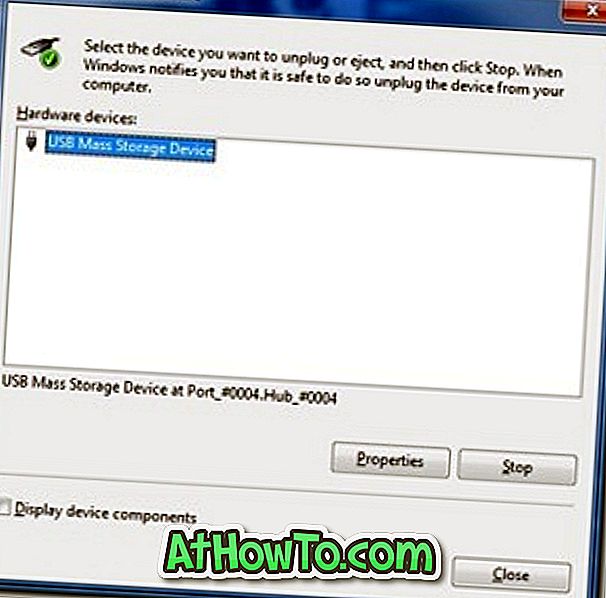Nếu bạn đã sử dụng ổ USB trong một thời gian khá lâu, bạn sẽ cảm thấy đau khi nhấp vào biểu tượng Safely Remove Phần cứng mỗi lần để tháo ổ USB. Mặc dù bạn không cần phải thực hiện tác vụ này đối với các ổ đĩa USB của hệ thống tệp FAT, nhưng nó đã trở thành một tác vụ mặc định cho nhiều người dùng bất kể hệ thống tệp.
Thực tế là nếu bạn đã định dạng ổ USB của mình trong hệ thống tệp FAT thì bạn không cần phải bấm vào nút An toàn loại bỏ phần cứng. Rõ ràng, bạn không cần phải trải qua tất cả các bước vì hầu hết các ổ USB đều đi kèm với hệ thống tệp FAT theo mặc định. Nếu bạn muốn có hệ thống tệp NTFS cho ổ đĩa ngón tay của mình thì hãy làm theo hướng dẫn Chuyển đổi FAT sang NTFS của chúng tôi.
Vì vậy, bạn đã sẵn sàng để cắt giảm thủ tục Loại bỏ phần cứng an toàn, sau đó làm theo hướng dẫn dưới đây.
1. Nhấp chuột phải vào Bàn làm việc, chọn Mới > Phím tắt .

2. Trong hộp thoại mới, nhập mã dưới đây:
RunDll32.exe shell32.dll, Control_RunDLL hotplug.dll
3. Nhấp vào nút Tiếp theo và nhập tên phù hợp cho phím tắt (giả sử, Loại bỏ Phần cứng) và nhấp vào Kết thúc.
4. Bạn có thể rời khỏi đây nếu bạn muốn có một phím tắt trên màn hình thay vì phím tắt. Để tạo lối tắt bàn phím, nhấp chuột phải vào biểu tượng phím tắt và chọn Thuộc tính .
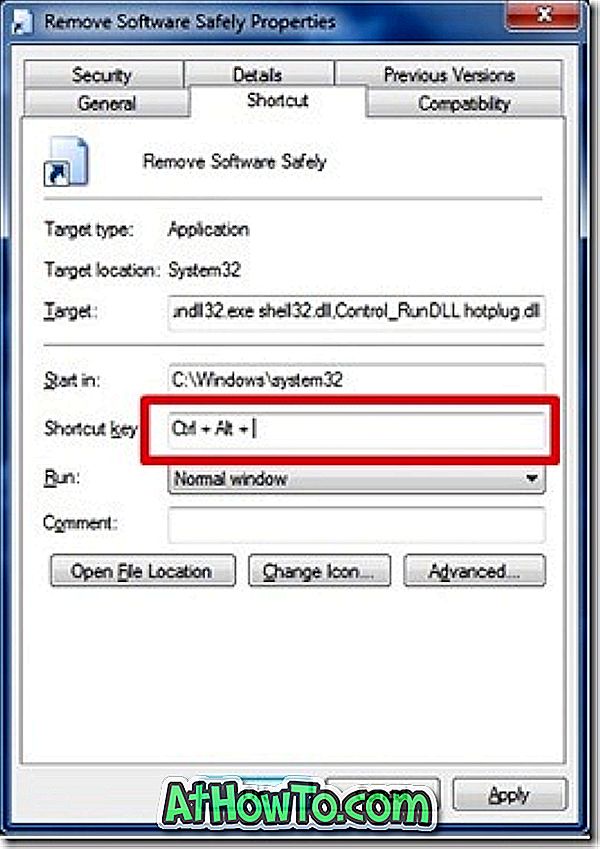
5. Nhấp vào hộp phím tắt và nhấn bất kỳ nút bàn phím nào để tạo phím tắt.
6. Nhấp vào Áp dụng và sau đó thưởng thức phím nóng mới của bạn.
Vì vậy, lần tới bạn sẽ có màn hình bên dưới khi nhấn phím tắt. Chọn thiết bị của bạn và nhấn nút Dừng để gỡ bỏ phần cứng một cách an toàn.